radio OPEL VIVARO B 2017.5 Manual de Informação e Lazer (in Portugues)
[x] Cancel search | Manufacturer: OPEL, Model Year: 2017.5, Model line: VIVARO B, Model: OPEL VIVARO B 2017.5Pages: 143, PDF Size: 1.98 MB
Page 56 of 143
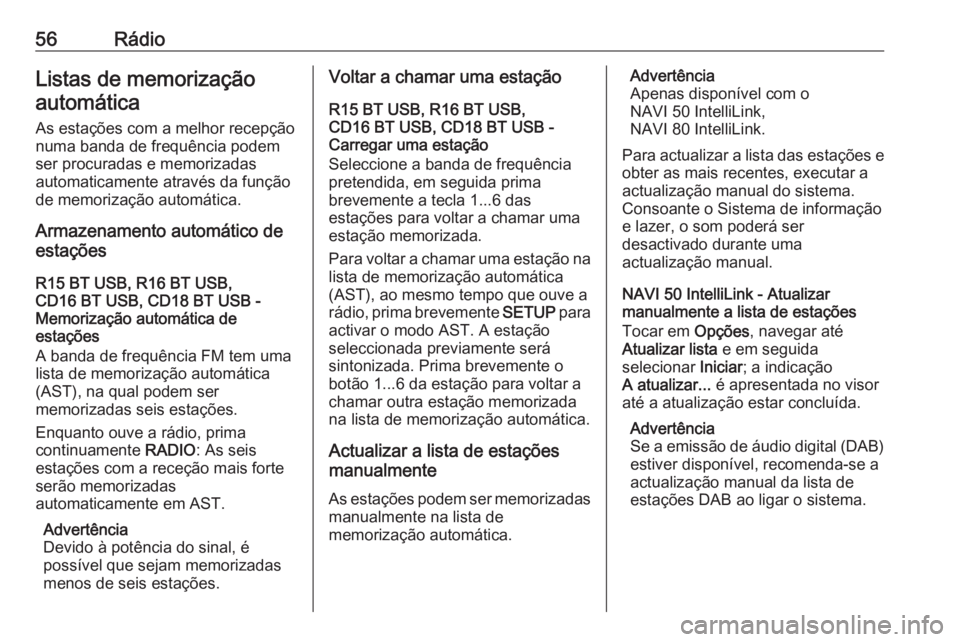
56RådioListas de memorizaçãoautomåtica
As estaçÔes com a melhor recepção
numa banda de frequĂȘncia podem
ser procuradas e memorizadas
automaticamente através da função
de memorização automåtica.
Armazenamento automĂĄtico de
estaçÔes
R15 BT USB, R16 BT USB,
CD16 BT USB, CD18 BT USB -
Memorização automåtica de
estaçÔes
A banda de frequĂȘncia FM tem uma
lista de memorização automåtica
(AST), na qual podem ser
memorizadas seis estaçÔes.
Enquanto ouve a rĂĄdio, prima
continuamente RADIO: As seis
estaçÔes com a receção mais forte
serĂŁo memorizadas
automaticamente em AST.
AdvertĂȘncia
Devido Ă potĂȘncia do sinal, Ă©
possĂvel que sejam memorizadas
menos de seis estaçÔes.Voltar a chamar uma estação
R15 BT USB, R16 BT USB,
CD16 BT USB, CD18 BT USB -
Carregar uma estação
Seleccione a banda de frequĂȘncia
pretendida, em seguida prima
brevemente a tecla 1...6 das
estaçÔes para voltar a chamar uma estação memorizada.
Para voltar a chamar uma estação na
lista de memorização automåtica
(AST), ao mesmo tempo que ouve a
rĂĄdio, prima brevemente SETUP para
activar o modo AST. A estação
seleccionada previamente serĂĄ
sintonizada. Prima brevemente o
botão 1...6 da estação para voltar a
chamar outra estação memorizada
na lista de memorização automåtica.
Actualizar a lista de estaçÔes
manualmente
As estaçÔes podem ser memorizadas
manualmente na lista de
memorização automĂĄtica.AdvertĂȘncia
Apenas disponĂvel com o
NAVI 50 IntelliLink,
NAVI 80 IntelliLink.
Para actualizar a lista das estaçÔes e obter as mais recentes, executar a
actualização manual do sistema.
Consoante o Sistema de informação
e lazer, o som poderĂĄ ser
desactivado durante uma
actualização manual.
NAVI 50 IntelliLink - Atualizar
manualmente a lista de estaçÔes
Tocar em OpçÔes, navegar até
Atualizar lista e em seguida
selecionar Iniciar; a indicação
A atualizar... Ă© apresentada no visor
atĂ© a atualização estar concluĂda.
AdvertĂȘncia
Se a emissĂŁo de ĂĄudio digital (DAB)
estiver disponĂvel, recomenda-se a
actualização manual da lista de
estaçÔes DAB ao ligar o sistema.
Page 57 of 143
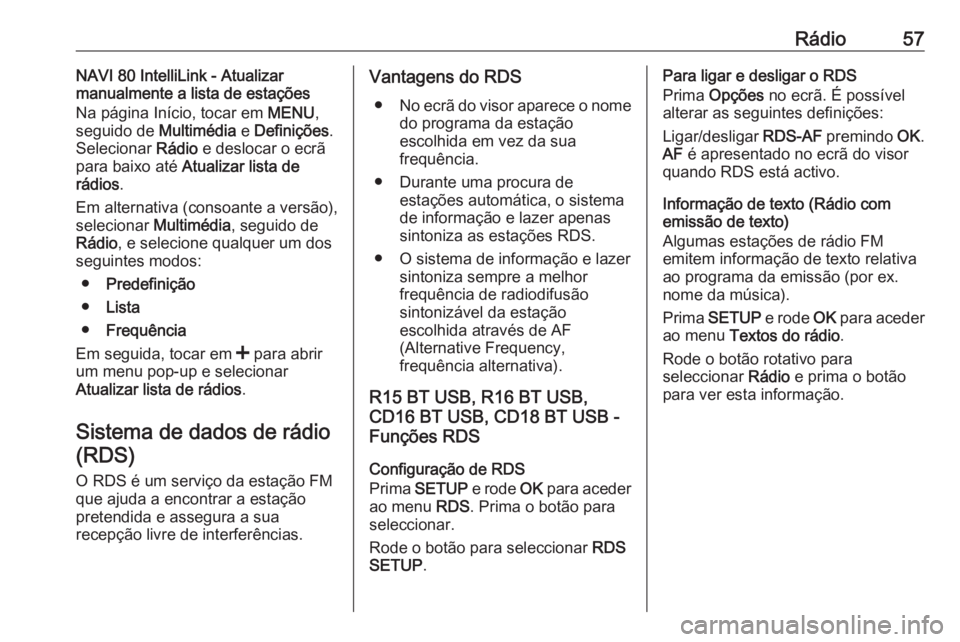
RĂĄdio57NAVI 80 IntelliLink - Atualizar
manualmente a lista de estaçÔes
Na pĂĄgina InĂcio, tocar em MENU,
seguido de Multimédia e DefiniçÔes .
Selecionar RĂĄdio e deslocar o ecrĂŁ
para baixo até Atualizar lista de
rĂĄdios .
Em alternativa (consoante a versĂŁo),
selecionar Multimédia, seguido de
RĂĄdio , e selecione qualquer um dos
seguintes modos:
â Predefinição
â Lista
â FrequĂȘncia
Em seguida, tocar em < para abrir
um menu pop-up e selecionar
Atualizar lista de rĂĄdios .
Sistema de dados de rĂĄdio (RDS)
O RDS é um serviço da estação FM
que ajuda a encontrar a estação
pretendida e assegura a sua
recepção livre de interferĂȘncias.Vantagens do RDS
â No ecrĂŁ do visor aparece o nome
do programa da estação
escolhida em vez da sua
frequĂȘncia.
â Durante uma procura de estaçÔes automĂĄtica, o sistema
de informação e lazer apenas
sintoniza as estaçÔes RDS.
â O sistema de informação e lazer sintoniza sempre a melhor
frequĂȘncia de radiodifusĂŁo
sintonizåvel da estação
escolhida através de AF
(Alternative Frequency,
frequĂȘncia alternativa).
R15 BT USB, R16 BT USB,
CD16 BT USB, CD18 BT USB -
FunçÔes RDS
Configuração de RDS
Prima SETUP e rode OK para aceder
ao menu RDS. Prima o botĂŁo para
seleccionar.
Rode o botĂŁo para seleccionar RDS
SETUP .Para ligar e desligar o RDS
Prima OpçÔes no ecrĂŁ. Ă possĂvel
alterar as seguintes definiçÔes:
Ligar/desligar RDS-AF premindo OK.
AF Ă© apresentado no ecrĂŁ do visor
quando RDS estĂĄ activo.
Informação de texto (Rådio com
emissĂŁo de texto)
Algumas estaçÔes de rådio FM
emitem informação de texto relativa
ao programa da emissĂŁo (por ex.
nome da mĂșsica).
Prima SETUP e rode OK para aceder
ao menu Textos do rĂĄdio .
Rode o botĂŁo rotativo para
seleccionar RĂĄdio e prima o botĂŁo
para ver esta informação.
Page 58 of 143
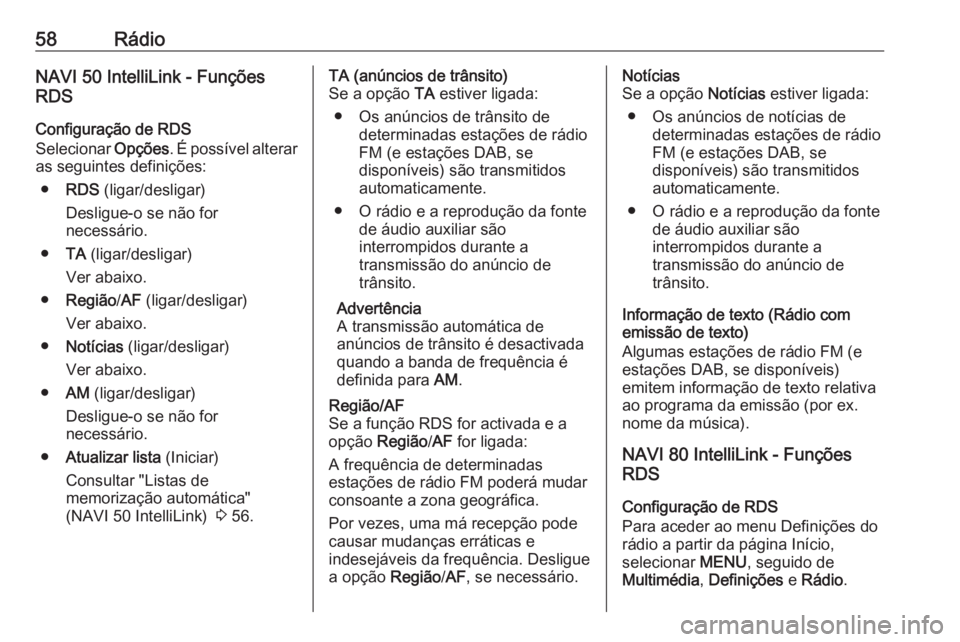
58RådioNAVI 50 IntelliLink - FunçÔes
RDS
Configuração de RDS
Selecionar OpçÔes. Ă possĂvel alterar
as seguintes definiçÔes:
â RDS (ligar/desligar)
Desligue-o se nĂŁo for
necessĂĄrio.
â TA (ligar/desligar)
Ver abaixo.
â RegiĂŁo /AF (ligar/desligar)
Ver abaixo.
â NotĂcias (ligar/desligar)
Ver abaixo.
â AM (ligar/desligar)
Desligue-o se nĂŁo for
necessĂĄrio.
â Atualizar lista (Iniciar)
Consultar "Listas de
memorização automåtica"
(NAVI 50 IntelliLink) 3 56.TA (anĂșncios de trĂąnsito)
Se a opção TA estiver ligada:
â Os anĂșncios de trĂąnsito de determinadas estaçÔes de rĂĄdio
FM (e estaçÔes DAB, se
disponĂveis) sĂŁo transmitidos
automaticamente.
â O rĂĄdio e a reprodução da fonte de ĂĄudio auxiliar sĂŁo
interrompidos durante a
transmissĂŁo do anĂșncio de
trĂąnsito.
AdvertĂȘncia
A transmissĂŁo automĂĄtica de
anĂșncios de trĂąnsito Ă© desactivada
quando a banda de frequĂȘncia Ă©
definida para AM.RegiĂŁo/AF
Se a função RDS for activada e a
opção Região /AF for ligada:
A frequĂȘncia de determinadas
estaçÔes de rådio FM poderå mudar
consoante a zona geogrĂĄfica.
Por vezes, uma må recepção pode
causar mudanças erråticas e
indesejĂĄveis da frequĂȘncia. Desligue
a opção RegiĂŁo/AF , se necessĂĄrio.NotĂcias
Se a opção NotĂcias estiver ligada:
â Os anĂșncios de notĂcias de determinadas estaçÔes de rĂĄdio
FM (e estaçÔes DAB, se
disponĂveis) sĂŁo transmitidos
automaticamente.
â O rĂĄdio e a reprodução da fonte de ĂĄudio auxiliar sĂŁo
interrompidos durante a
transmissĂŁo do anĂșncio de
trĂąnsito.
Informação de texto (Rådio com emissão de texto)
Algumas estaçÔes de rĂĄdio FM (e estaçÔes DAB, se disponĂveis)
emitem informação de texto relativa
ao programa da emissĂŁo (por ex.
nome da mĂșsica).
NAVI 80 IntelliLink - FunçÔes
RDS
Configuração de RDS
Para aceder ao menu DefiniçÔes do
rĂĄdio a partir da pĂĄgina InĂcio,
selecionar MENU, seguido de
Multimédia , DefiniçÔes e Rådio .
Page 59 of 143
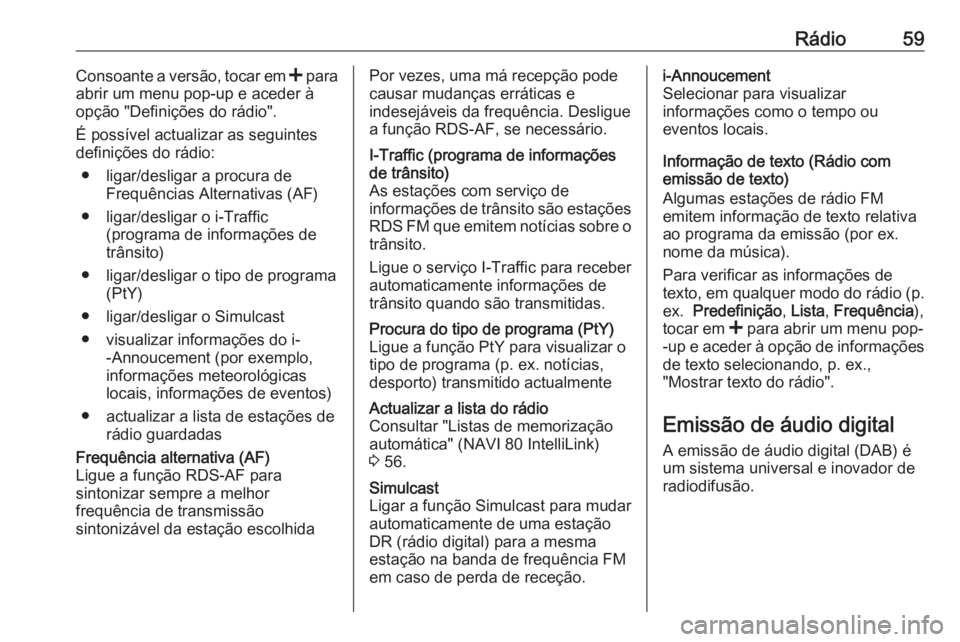
RĂĄdio59Consoante a versĂŁo, tocar em < para
abrir um menu pop-up e aceder Ă
opção "DefiniçÔes do rådio".
Ă possĂvel actualizar as seguintes
definiçÔes do rådio:
â ligar/desligar a procura de FrequĂȘncias Alternativas (AF)
â ligar/desligar o i-Traffic (programa de informaçÔes de
trĂąnsito)
â ligar/desligar o tipo de programa (PtY)
â ligar/desligar o Simulcast
â visualizar informaçÔes do i- -Annoucement (por exemplo,
informaçÔes meteorológicas locais, informaçÔes de eventos)
â actualizar a lista de estaçÔes de rĂĄdio guardadasFrequĂȘncia alternativa (AF)
Ligue a função RDS-AF para
sintonizar sempre a melhor
frequĂȘncia de transmissĂŁo
sintonizåvel da estação escolhidaPor vezes, uma må recepção pode
causar mudanças erråticas e
indesejĂĄveis da frequĂȘncia. Desligue a função RDS-AF, se necessĂĄrio.I-Traffic (programa de informaçÔes
de trĂąnsito)
As estaçÔes com serviço de
informaçÔes de trĂąnsito sĂŁo estaçÔes RDS FM que emitem notĂcias sobre o
trĂąnsito.
Ligue o serviço I-Traffic para receber
automaticamente informaçÔes de
trĂąnsito quando sĂŁo transmitidas.Procura do tipo de programa (PtY)
Ligue a função PtY para visualizar o
tipo de programa (p. ex. notĂcias,
desporto) transmitido actualmenteActualizar a lista do rĂĄdio
Consultar "Listas de memorização
automĂĄtica" (NAVI 80 IntelliLink)
3 56.Simulcast
Ligar a função Simulcast para mudar
automaticamente de uma estação
DR (rĂĄdio digital) para a mesma
estação na banda de frequĂȘncia FM
em caso de perda de receção.i-Annoucement
Selecionar para visualizar
informaçÔes como o tempo ou
eventos locais.
Informação de texto (Rådio com
emissĂŁo de texto)
Algumas estaçÔes de rådio FM
emitem informação de texto relativa
ao programa da emissĂŁo (por ex.
nome da mĂșsica).
Para verificar as informaçÔes de
texto, em qualquer modo do rĂĄdio (p. ex. Predefinição , Lista , FrequĂȘncia ),
tocar em < para abrir um menu pop-
-up e aceder à opção de informaçÔes
de texto selecionando, p. ex.,
"Mostrar texto do rĂĄdio".
EmissĂŁo de ĂĄudio digital A emissĂŁo de ĂĄudio digital (DAB) Ă©
um sistema universal e inovador de
radiodifusĂŁo.
Page 60 of 143
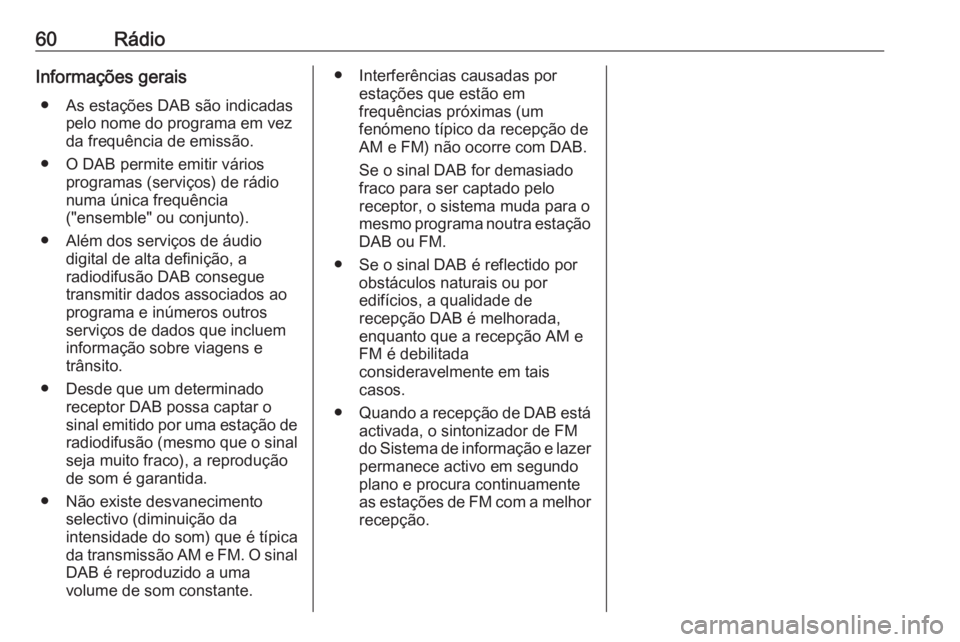
60RĂĄdioInformaçÔes geraisâ As estaçÔes DAB sĂŁo indicadas pelo nome do programa em vezda frequĂȘncia de emissĂŁo.
â O DAB permite emitir vĂĄrios programas (serviços) de rĂĄdio
numa Ășnica frequĂȘncia
("ensemble" ou conjunto).
â AlĂ©m dos serviços de ĂĄudio digital de alta definição, a
radiodifusĂŁo DAB consegue
transmitir dados associados ao
programa e inĂșmeros outros
serviços de dados que incluem
informação sobre viagens e
trĂąnsito.
â Desde que um determinado receptor DAB possa captar o
sinal emitido por uma estação de
radiodifusĂŁo (mesmo que o sinal
seja muito fraco), a reprodução
de som Ă© garantida.
â NĂŁo existe desvanecimento selectivo (diminuição da
intensidade do som) que Ă© tĂpica
da transmissĂŁo AM e FM. O sinal
DAB Ă© reproduzido a uma
volume de som constante.â InterferĂȘncias causadas por estaçÔes que estĂŁo em
frequĂȘncias prĂłximas (um
fenĂłmeno tĂpico da recepção de AM e FM) nĂŁo ocorre com DAB.
Se o sinal DAB for demasiado
fraco para ser captado pelo
receptor, o sistema muda para o
mesmo programa noutra estação DAB ou FM.
â Se o sinal DAB Ă© reflectido por obstĂĄculos naturais ou por
edifĂcios, a qualidade de
recepção DAB é melhorada, enquanto que a recepção AM e
FM Ă© debilitada
consideravelmente em tais
casos.
â Quando a recepção de DAB estĂĄ
activada, o sintonizador de FM
do Sistema de informação e lazer
permanece activo em segundo plano e procura continuamente
as estaçÔes de FM com a melhor recepção.
Page 74 of 143
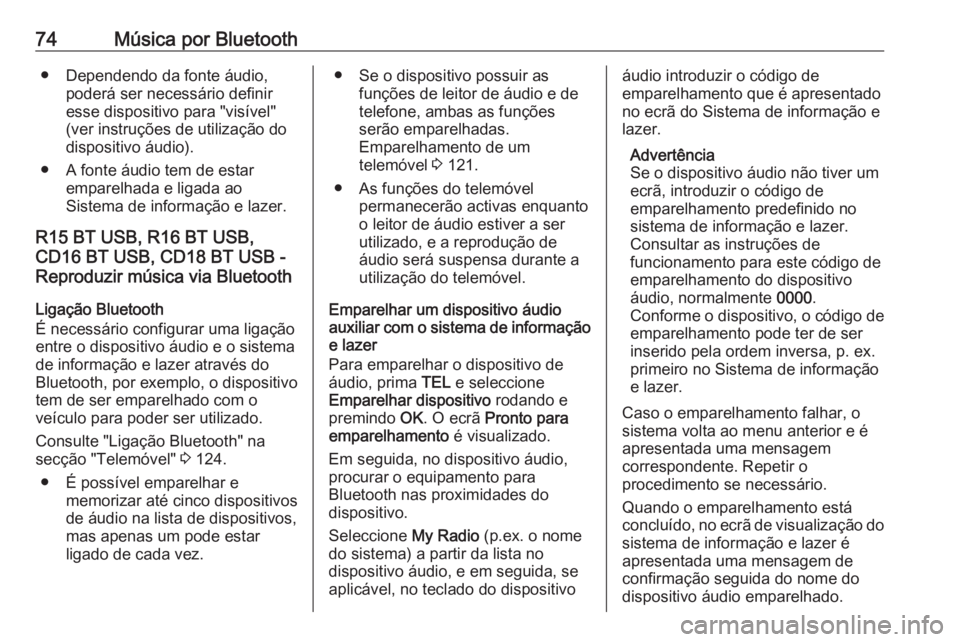
74MĂșsica por Bluetoothâ Dependendo da fonte ĂĄudio,poderĂĄ ser necessĂĄrio definir
esse dispositivo para "visĂvel"
(ver instruçÔes de utilização do
dispositivo ĂĄudio).
â A fonte ĂĄudio tem de estar emparelhada e ligada ao
Sistema de informação e lazer.
R15 BT USB, R16 BT USB,
CD16 BT USB, CD18 BT USB -
Reproduzir mĂșsica via Bluetooth
Ligação Bluetooth
à necessårio configurar uma ligação entre o dispositivo åudio e o sistema
de informação e lazer através do
Bluetooth, por exemplo, o dispositivo
tem de ser emparelhado com o
veĂculo para poder ser utilizado.
Consulte "Ligação Bluetooth" na
secção "Telemóvel" 3 124.
â Ă possĂvel emparelhar e memorizar atĂ© cinco dispositivos
de ĂĄudio na lista de dispositivos,
mas apenas um pode estar
ligado de cada vez.â Se o dispositivo possuir as funçÔes de leitor de ĂĄudio e de
telefone, ambas as funçÔes
serĂŁo emparelhadas.
Emparelhamento de um
telemĂłvel 3 121.
â As funçÔes do telemĂłvel permanecerĂŁo activas enquanto
o leitor de ĂĄudio estiver a ser
utilizado, e a reprodução de
ĂĄudio serĂĄ suspensa durante a
utilização do telemóvel.
Emparelhar um dispositivo ĂĄudio
auxiliar com o sistema de informação
e lazer
Para emparelhar o dispositivo de
ĂĄudio, prima TEL e seleccione
Emparelhar dispositivo rodando e
premindo OK. O ecrĂŁ Pronto para
emparelhamento Ă© visualizado.
Em seguida, no dispositivo ĂĄudio,
procurar o equipamento para
Bluetooth nas proximidades do
dispositivo.
Seleccione My Radio (p.ex. o nome
do sistema) a partir da lista no
dispositivo ĂĄudio, e em seguida, se
aplicĂĄvel, no teclado do dispositivoĂĄudio introduzir o cĂłdigo de
emparelhamento que Ă© apresentado
no ecrã do Sistema de informação e
lazer.
AdvertĂȘncia
Se o dispositivo ĂĄudio nĂŁo tiver um
ecrĂŁ, introduzir o cĂłdigo de
emparelhamento predefinido no
sistema de informação e lazer.
Consultar as instruçÔes de
funcionamento para este cĂłdigo de
emparelhamento do dispositivo
ĂĄudio, normalmente 0000.
Conforme o dispositivo, o cĂłdigo de
emparelhamento pode ter de ser
inserido pela ordem inversa, p. ex. primeiro no Sistema de informação
e lazer.
Caso o emparelhamento falhar, o
sistema volta ao menu anterior e Ă©
apresentada uma mensagem
correspondente. Repetir o
procedimento se necessĂĄrio.
Quando o emparelhamento estĂĄ
concluĂdo, no ecrĂŁ de visualização do sistema de informação e lazer Ă©
apresentada uma mensagem de
confirmação seguida do nome do
dispositivo ĂĄudio emparelhado.
Page 83 of 143
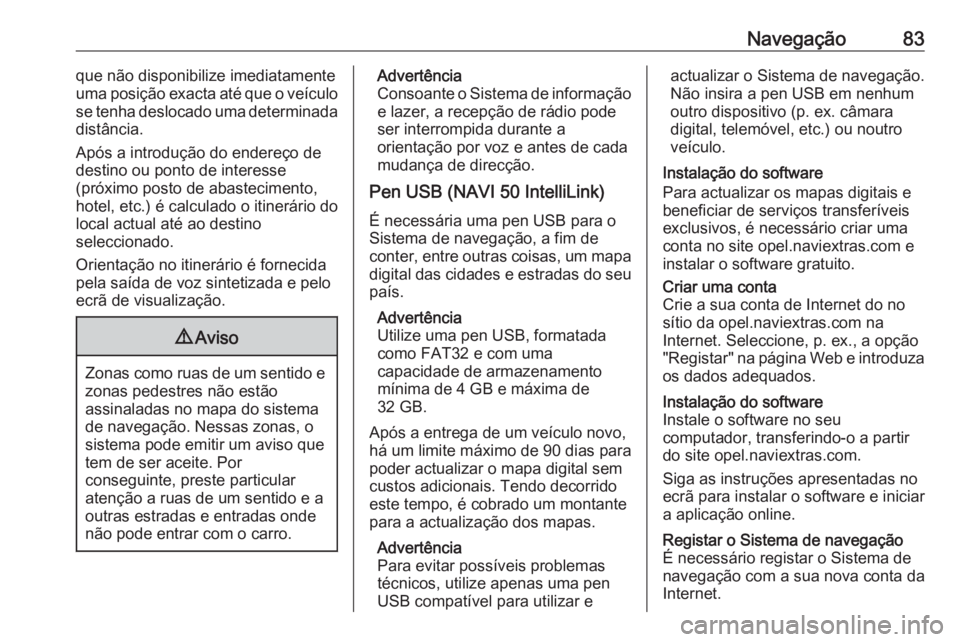
Navegação83que não disponibilize imediatamente
uma posição exacta atĂ© que o veĂculo
se tenha deslocado uma determinada distĂąncia.
Após a introdução do endereço de
destino ou ponto de interesse
(prĂłximo posto de abastecimento,
hotel, etc.) Ă© calculado o itinerĂĄrio do
local actual até ao destino
seleccionado.
Orientação no itinerårio é fornecida
pela saĂda de voz sintetizada e pelo
ecrã de visualização.9 Aviso
Zonas como ruas de um sentido e
zonas pedestres nĂŁo estĂŁo
assinaladas no mapa do sistema
de navegação. Nessas zonas, o
sistema pode emitir um aviso que
tem de ser aceite. Por
conseguinte, preste particular
atenção a ruas de um sentido e a
outras estradas e entradas onde
nĂŁo pode entrar com o carro.
AdvertĂȘncia
Consoante o Sistema de informação e lazer, a recepção de rådio pode
ser interrompida durante a
orientação por voz e antes de cada
mudança de direcção.
Pen USB (NAVI 50 IntelliLink)
Ă necessĂĄria uma pen USB para o
Sistema de navegação, a fim de
conter, entre outras coisas, um mapa digital das cidades e estradas do seu
paĂs.
AdvertĂȘncia
Utilize uma pen USB, formatada
como FAT32 e com uma
capacidade de armazenamento
mĂnima de 4 GB e mĂĄxima de
32 GB.
ApĂłs a entrega de um veĂculo novo,
hĂĄ um limite mĂĄximo de 90 dias para
poder actualizar o mapa digital sem
custos adicionais. Tendo decorrido
este tempo, Ă© cobrado um montante
para a actualização dos mapas.
AdvertĂȘncia
Para evitar possĂveis problemas
técnicos, utilize apenas uma pen
USB compatĂvel para utilizar eactualizar o Sistema de navegação.
NĂŁo insira a pen USB em nenhum
outro dispositivo (p. ex. cĂąmara
digital, telemĂłvel, etc.) ou noutro
veĂculo.
Instalação do software
Para actualizar os mapas digitais e
beneficiar de serviços transferĂveis
exclusivos, Ă© necessĂĄrio criar uma
conta no site opel.naviextras.com e
instalar o software gratuito.Criar uma conta
Crie a sua conta de Internet do no sĂtio da opel.naviextras.com na
Internet. Seleccione, p. ex., a opção
"Registar" na pĂĄgina Web e introduza
os dados adequados.Instalação do software
Instale o software no seu
computador, transferindo-o a partir
do site opel.naviextras.com.
Siga as instruçÔes apresentadas no
ecrĂŁ para instalar o software e iniciar
a aplicação online.Registar o Sistema de navegação
Ă necessĂĄrio registar o Sistema de
navegação com a sua nova conta da
Internet.
Page 117 of 143
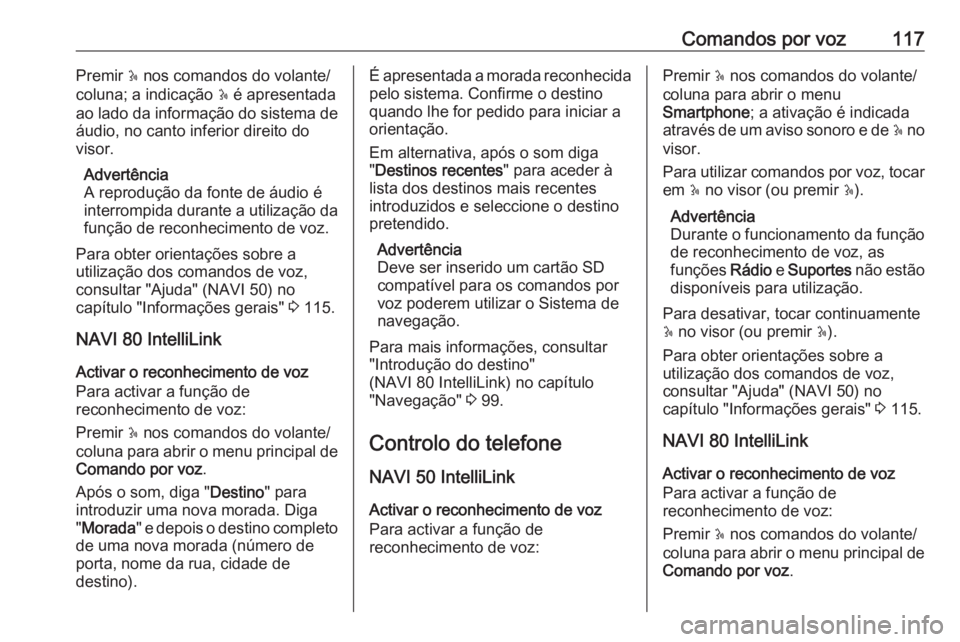
Comandos por voz117Premir 5 nos comandos do volante/
coluna; a indicação 5 é apresentada
ao lado da informação do sistema de
ĂĄudio, no canto inferior direito do
visor.
AdvertĂȘncia
A reprodução da fonte de åudio é interrompida durante a utilização da
função de reconhecimento de voz.
Para obter orientaçÔes sobre a
utilização dos comandos de voz,
consultar "Ajuda" (NAVI 50) no
capĂtulo "InformaçÔes gerais" 3 115.
NAVI 80 IntelliLink
Activar o reconhecimento de voz
Para activar a função de
reconhecimento de voz:
Premir 5 nos comandos do volante/
coluna para abrir o menu principal de Comando por voz .
ApĂłs o som, diga " Destino" para
introduzir uma nova morada. Diga
" Morada " e depois o destino completo
de uma nova morada (nĂșmero de
porta, nome da rua, cidade de
destino).Ă apresentada a morada reconhecida
pelo sistema. Confirme o destino
quando lhe for pedido para iniciar a
orientação.
Em alternativa, apĂłs o som diga
" Destinos recentes " para aceder Ă
lista dos destinos mais recentes
introduzidos e seleccione o destino
pretendido.
AdvertĂȘncia
Deve ser inserido um cartĂŁo SD
compatĂvel para os comandos por
voz poderem utilizar o Sistema de
navegação.
Para mais informaçÔes, consultar
"Introdução do destino"
(NAVI 80 IntelliLink) no capĂtulo
"Navegação" 3 99.
Controlo do telefone
NAVI 50 IntelliLink
Activar o reconhecimento de voz
Para activar a função de
reconhecimento de voz:Premir 5 nos comandos do volante/
coluna para abrir o menu
Smartphone ; a ativação é indicada
através de um aviso sonoro e de 5 no
visor.
Para utilizar comandos por voz, tocar
em 5 no visor (ou premir 5).
AdvertĂȘncia
Durante o funcionamento da função de reconhecimento de voz, as
funçÔes Rådio e Suportes não estão
disponĂveis para utilização.
Para desativar, tocar continuamente 5 no visor (ou premir 5).
Para obter orientaçÔes sobre a
utilização dos comandos de voz,
consultar "Ajuda" (NAVI 50) no
capĂtulo "InformaçÔes gerais" 3 115.
NAVI 80 IntelliLink
Activar o reconhecimento de voz
Para activar a função de
reconhecimento de voz:
Premir 5 nos comandos do volante/
coluna para abrir o menu principal de Comando por voz .
Page 119 of 143
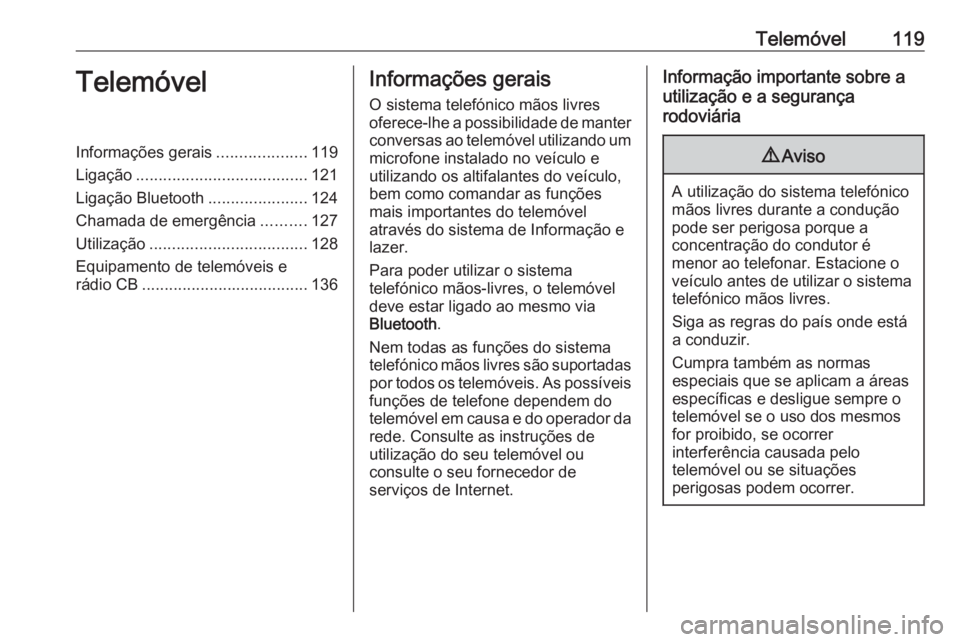
Telemóvel119TelemóvelInformaçÔes gerais....................119
Ligação ...................................... 121
Ligação Bluetooth ......................124
Chamada de emergĂȘncia ..........127
Utilização ................................... 128
Equipamento de telemĂłveis e
rådio CB ..................................... 136InformaçÔes gerais
O sistema telefĂłnico mĂŁos livres
oferece-lhe a possibilidade de manter conversas ao telemĂłvel utilizando um
microfone instalado no veĂculo e
utilizando os altifalantes do veĂculo, bem como comandar as funçÔes
mais importantes do telemĂłvel
através do sistema de Informação e
lazer.
Para poder utilizar o sistema
telefĂłnico mĂŁos-livres, o telemĂłvel
deve estar ligado ao mesmo via
Bluetooth .
Nem todas as funçÔes do sistema
telefĂłnico mĂŁos livres sĂŁo suportadas
por todos os telemĂłveis. As possĂveis
funçÔes de telefone dependem do
telemĂłvel em causa e do operador da
rede. Consulte as instruçÔes de
utilização do seu telemóvel ou
consulte o seu fornecedor de
serviços de Internet.Informação importante sobre a
utilização e a segurança
rodoviĂĄria9 Aviso
A utilização do sistema telefónico
mãos livres durante a condução
pode ser perigosa porque a
concentração do condutor é
menor ao telefonar. Estacione o
veĂculo antes de utilizar o sistema telefĂłnico mĂŁos livres.
Siga as regras do paĂs onde estĂĄ
a conduzir.
Cumpra também as normas
especiais que se aplicam a ĂĄreas
especĂficas e desligue sempre o
telemĂłvel se o uso dos mesmos
for proibido, se ocorrer
interferĂȘncia causada pelo
telemóvel ou se situaçÔes
perigosas podem ocorrer.
Page 124 of 143
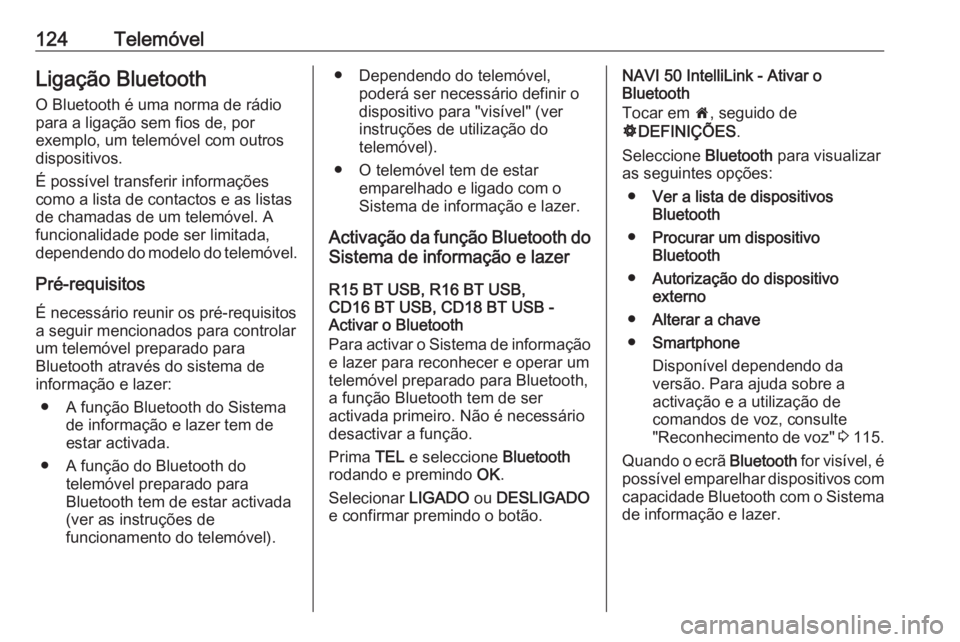
124TelemóvelLigação BluetoothO Bluetooth é uma norma de rådio
para a ligação sem fios de, por
exemplo, um telemĂłvel com outros
dispositivos.
Ă possĂvel transferir informaçÔes
como a lista de contactos e as listas
de chamadas de um telemĂłvel. A
funcionalidade pode ser limitada,
dependendo do modelo do telemĂłvel.
Pré-requisitos à necessårio reunir os pré-requisitos
a seguir mencionados para controlar
um telemĂłvel preparado para
Bluetooth através do sistema de
informação e lazer:
â A função Bluetooth do Sistema de informação e lazer tem de
estar activada.
â A função do Bluetooth do telemĂłvel preparado para
Bluetooth tem de estar activada
(ver as instruçÔes de
funcionamento do telemĂłvel).â Dependendo do telemĂłvel, poderĂĄ ser necessĂĄrio definir o
dispositivo para "visĂvel" (ver
instruçÔes de utilização do
telemĂłvel).
â O telemĂłvel tem de estar emparelhado e ligado com o
Sistema de informação e lazer.
Activação da função Bluetooth do
Sistema de informação e lazer
R15 BT USB, R16 BT USB,
CD16 BT USB, CD18 BT USB -
Activar o Bluetooth
Para activar o Sistema de informação
e lazer para reconhecer e operar um
telemĂłvel preparado para Bluetooth,
a função Bluetooth tem de ser
activada primeiro. NĂŁo Ă© necessĂĄrio
desactivar a função.
Prima TEL e seleccione Bluetooth
rodando e premindo OK.
Selecionar LIGADO ou DESLIGADO
e confirmar premindo o botĂŁo.NAVI 50 IntelliLink - Ativar o
Bluetooth
Tocar em 7, seguido de
Ăż DEFINIĂĂES .
Seleccione Bluetooth para visualizar
as seguintes opçÔes:
â Ver a lista de dispositivos
Bluetooth
â Procurar um dispositivo
Bluetooth
â Autorização do dispositivo
externo
â Alterar a chave
â Smartphone
DisponĂvel dependendo da
versĂŁo. Para ajuda sobre a
activação e a utilização de
comandos de voz, consulte
"Reconhecimento de voz" 3 115.
Quando o ecrĂŁ Bluetooth for visĂvel, Ă©
possĂvel emparelhar dispositivos com
capacidade Bluetooth com o Sistema de informação e lazer.